 Computer-Tutorials
Computer-Tutorials
 Computerwissen
Computerwissen
 Der Acer Care Center-Dienst wird immer noch initialisiert [Behoben]
Der Acer Care Center-Dienst wird immer noch initialisiert [Behoben]
Der Acer Care Center-Dienst wird immer noch initialisiert [Behoben]
Dieser Artikel hilft Ihnen bei der Lösung des Problems, dass auf einem Windows-PC eine Fehlermeldung zur Initialisierung des Acer Care Center-Dienstes angezeigt wird. Wenn die Acer Care Center-App nicht ordnungsgemäß startet, liegt dies normalerweise daran, dass die App beschädigt oder veraltet ist oder mit anderer Software in Konflikt steht.
![Der Acer Care Center-Dienst wird immer noch initialisiert [Behoben]](https://img.php.cn/upload/article/000/465/014/171055772158416.jpg)
Der Fehler beim Initialisieren des Acer Care Center-Dienstes wurde behoben
Wenn Sie auf Ihrem Windows 11/10-PC die Fehlermeldung sehen, dass der Acer Care Center-Dienst immer noch initialisiert, verwenden Sie die folgenden Vorschläge, um das Problem zu beheben:
Lass uns anfangen
1] Starten Sie den ACCStd.exe-Prozess neu
Der ACCStd.exe-Prozess ist Teil des Acer Care Center und für die Verwaltung der Aufgaben des Acer Care Center verantwortlich. Wenn Sie Probleme mit dem Acer Care Center haben, empfehlen wir Ihnen, den Vorgang neu zu starten, um das Problem zu beheben. Stellen Sie sicher, dass Sie den Vorgang zunächst im Task-Manager beenden (sofern er ausgeführt wird), bevor Sie ihn neu starten. Sie können den Prozess ACCStd.exe finden und beenden, indem Sie das Acer Care Center vollständig schließen und dann den Task-Manager öffnen.
Sobald Sie es gefunden haben, klicken Sie mit der rechten Maustaste darauf und wählen Sie „Mission beenden“. Starten Sie nun den Prozess ACCStd.exe neu. Hier sind die Schritte dazu:
![Der Acer Care Center-Dienst wird immer noch initialisiert [Behoben]](https://img.php.cn/upload/article/000/465/014/171055772128496.jpg)
- Öffnen Sie den Task-Manager. Drücken Sie Strg + Umschalt + ESC, um es zu starten.
- Klicken Sie auf die Option „Neue Aufgabe ausführen“.
- Navigieren Sie im Fenster „Neue Aufgabe erstellen“ zum Speicherort „C:Programme (x86)“ des AcerCare Centers und wählen Sie ACCStd.exe aus.
- Klicken Sie nun auf OK.
Nachdem Sie die oben genannten Schritte ausgeführt haben, wird das Acer Care Center neu gestartet. Überprüfen Sie, ob die App dieses Mal ordnungsgemäß funktioniert.
2]Führen Sie Acer Care Center als Administrator aus
![Der Acer Care Center-Dienst wird immer noch initialisiert [Behoben]](https://img.php.cn/upload/article/000/465/014/171055772157005.jpg)
Wir empfehlen, dass Sie Acer Care Center mit Administratorrechten ausführen, um sicherzustellen, dass das Programm ordnungsgemäß funktioniert. Bitte schließen Sie zunächst die Acer Care Center-App, klicken Sie dann mit der rechten Maustaste auf die App und wählen Sie „Als Administrator ausführen“.
Wenn dies funktioniert, können Sie Acer Care Center immer als Administrator ausführen lassen. Bitte verwenden Sie die folgenden Anweisungen:
- Klicken Sie mit der rechten Maustaste auf das Acer Care Center-Symbol auf Ihrem Desktop.
- Klicken Sie auf Eigenschaften und wählen Sie die Registerkarte Kompatibilität.
- Aktivieren Sie nun die Kontrollkästchen „Dieses Programm als Administrator ausführen“ und „Dieses Programm für den Neustart registrieren“.
- Klicken Sie auf „Übernehmen“ und dann auf „OK“.
3] Deaktivieren Sie vorübergehend Ihre Antivirensoftware
Möglicherweise verursacht Ihr Antivirenprogramm das Problem. Versuchen Sie, Microsoft Defender Antivirus oder eine andere Antivirensoftware von Drittanbietern vorübergehend zu deaktivieren und prüfen Sie, ob das Problem behoben ist. Vergessen Sie nicht, Ihr Antivirenprogramm zu aktivieren, sobald das Problem behoben ist.
4] Überprüfen Sie den Clean-Boot-Status
Führen Sie einen sauberen Neustart durch und prüfen Sie, ob das Problem weiterhin besteht. Ist dies nicht der Fall, liegt möglicherweise ein Konflikt mit der Software vor. Führen Sie eine manuelle Fehlerbehebung durch, um den anderen Prozess zu identifizieren und zu prüfen, ob Sie ihn vorübergehend deaktivieren können, damit der Acer ordnungsgemäß funktioniert.
5]Acer Care Center
Eine Neuinstallation des Acer Care Center kann Ihnen bei der Lösung dieses Problems helfen. Deinstallieren Sie Acer Care Center vollständig und laden Sie die neueste Version von der offiziellen Website herunter. Sie müssen über das richtige Systemmodell verfügen, um eine kompatible Version dieser Software für Ihr System herunterladen zu können.
6] Kontaktieren Sie den Support
![Der Acer Care Center-Dienst wird immer noch initialisiert [Behoben]](https://img.php.cn/upload/article/000/465/014/171055772182627.jpg)
Wenn keine dieser Lösungen das Problem behebt, empfehlen wir Ihnen, sich an den Acer-Support zu wenden. Sie werden Ihnen bei der Lösung dieses Problems helfen und Sie entsprechend anleiten.
Was macht der Acer Care Center-Service?
Acer Care Center ist eine vorinstallierte Anwendung, die mit den meisten Acer-PCs geliefert wird. Das Acer Care Center bietet viele Funktionen, die Sie bei der Wartung Ihres Systems unterstützen, wie z. B. Systemüberwachung, automatische Updates, Systemoptimierung, Diagnose, Fehlerbehebung usw.
Wie boote ich im abgesicherten Modus?
Der abgesicherte Modus hilft Ihnen, Probleme auf Ihrem Windows-Computer zu lösen. Um im abgesicherten Modus zu starten, müssen Sie MSCONFIG oder das Systemkonfigurationstool verwenden. Öffnen Sie die msconfig-Anwendung und gehen Sie zur Registerkarte „Boot“. Aktivieren Sie nun das Kontrollkästchen „Sicherer Start“ und wählen Sie die erforderlichen Optionen aus. Wenn Sie fertig sind, klicken Sie auf „Übernehmen“ und dann auf „OK“. Starten Sie nun Ihren Computer neu, um im abgesicherten Modus zu starten.
Weiterlesen: So entfernen oder setzen Sie das BIOS-Passwort für einen Acer-Laptop zurück.
Das obige ist der detaillierte Inhalt vonDer Acer Care Center-Dienst wird immer noch initialisiert [Behoben]. Für weitere Informationen folgen Sie bitte anderen verwandten Artikeln auf der PHP chinesischen Website!

Heiße KI -Werkzeuge

Undresser.AI Undress
KI-gestützte App zum Erstellen realistischer Aktfotos

AI Clothes Remover
Online-KI-Tool zum Entfernen von Kleidung aus Fotos.

Undress AI Tool
Ausziehbilder kostenlos

Clothoff.io
KI-Kleiderentferner

AI Hentai Generator
Erstellen Sie kostenlos Ai Hentai.

Heißer Artikel

Heiße Werkzeuge

Notepad++7.3.1
Einfach zu bedienender und kostenloser Code-Editor

SublimeText3 chinesische Version
Chinesische Version, sehr einfach zu bedienen

Senden Sie Studio 13.0.1
Leistungsstarke integrierte PHP-Entwicklungsumgebung

Dreamweaver CS6
Visuelle Webentwicklungstools

SublimeText3 Mac-Version
Codebearbeitungssoftware auf Gottesniveau (SublimeText3)

Heiße Themen
 1374
1374
 52
52
![Der Acer Care Center-Dienst wird immer noch initialisiert [Behoben]](https://img.php.cn/upload/article/000/465/014/171055772117927.jpg?x-oss-process=image/resize,m_fill,h_207,w_330) Der Acer Care Center-Dienst wird immer noch initialisiert [Behoben]
Mar 16, 2024 am 10:55 AM
Der Acer Care Center-Dienst wird immer noch initialisiert [Behoben]
Mar 16, 2024 am 10:55 AM
Dieser Artikel hilft Ihnen bei der Lösung des Problems der Fehlermeldung bei der Initialisierung des Acer Care Center-Dienstes auf einem Windows-PC. Wenn die AcerCareCenter-App nicht ordnungsgemäß gestartet wird, liegt dies normalerweise daran, dass die App beschädigt oder veraltet ist oder mit anderer Software in Konflikt steht. Behebung des Fehlers „Der Acer Care Center-Dienst wird immer noch initialisiert“ Wenn auf Ihrem Windows 11/10-PC die Fehlermeldung „Der AcerCare Center-Dienst wird immer noch initialisiert“ angezeigt wird, verwenden Sie die folgenden Vorschläge, um das Problem zu beheben: Starten Sie den ACCStd.exe-Prozess neu. Führen Sie AcerCareCenter als Administrator aus. Deaktivieren Sie Ihr Antivirenprogramm vorübergehend Software Überprüfen Sie den Clean-Boot-Status. Installieren Sie Acer Care neu. Kontaktieren Sie den Support
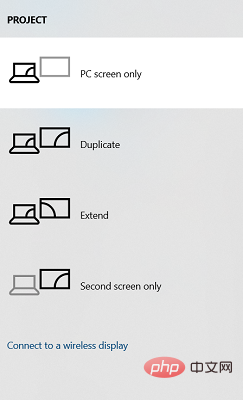 Spiegeln Sie mit diesen Schritten ganz einfach den Bildschirm Ihres Acer-Laptops auf den Fernseher
Apr 13, 2023 pm 07:10 PM
Spiegeln Sie mit diesen Schritten ganz einfach den Bildschirm Ihres Acer-Laptops auf den Fernseher
Apr 13, 2023 pm 07:10 PM
Die Bildschirmspiegelung ist die beste Option, wenn Sie Inhalte von einem kleinen Bildschirm auf einen großen Bildschirm (z. B. von einem Laptop auf einen Fernseher) ansehen oder anzeigen möchten. Während Sie vielleicht schon von der Möglichkeit gehört haben, den Bildschirm Ihres Smartphones auf Ihren Fernseher oder Laptop zu spiegeln, können Sie den Bildschirm Ihres Laptops auch auf Ihren Fernseher spiegeln. Dadurch können Sie den Inhalt auf einem größeren Bildschirm anzeigen. Die Spiegelung Ihres Laptop-Bildschirms auf Ihrem Fernseher kann auf verschiedene Weise erfolgen, einschließlich kabelgebundener und kabelloser. Es bleibt Ihnen überlassen, welche Option Sie weiterhin nutzen möchten. Einerseits bietet Ihnen der kabelgebundene Ansatz ein zuverlässiges Spiegelungserlebnis mit geringer Latenz. Die drahtlose Methode macht jedoch die Suche nach einem kompatiblen Kabel für die Spiegelung überflüssig und kann zwischen zwei unterstützten Geräten durchgeführt werden. Der einzige Nachteil besteht darin, dass es zu Verzögerungen und manchmal zu einer Spiegelung mit niedriger Auflösung kommt
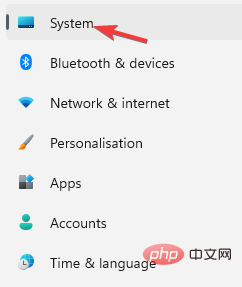 So beheben Sie, dass das Mikrofon des Acer Swift 3 Laptops nicht funktioniert
May 01, 2023 pm 10:40 PM
So beheben Sie, dass das Mikrofon des Acer Swift 3 Laptops nicht funktioniert
May 01, 2023 pm 10:40 PM
Dies kann ärgerlich sein, wenn das Mikrofon Ihres AcerSwift3-Laptops nicht erkannt wird und kein Ton zu hören ist. Obwohl das Mikrofon aktiv zu sein scheint, hören Sie überhaupt nichts, während Sie Audio abspielen oder aufnehmen, Spiele in Apps wie Discord spielen oder über Skype kommunizieren. Es kann verschiedene Gründe geben, die dieses Problem auslösen können. Zu den häufigsten gehören veraltete oder beschädigte Treiber usw. Dieser Artikel behandelt all diese und weitere Probleme und bietet Ihnen verschiedene Lösungen zur Behebung des Problems, dass das integrierte Mikrofon des Acer Swift 3 nicht funktioniert. Was soll ich tun, wenn das AcerSwift3-Mikrofon nicht erkannt wird? 1. Führen Sie die Fehlerbehebung bei der Audioaufzeichnung aus, während Sie drücken
 Wie gebe ich Acer ein und installiere die USB-Festplatte, um das System zu starten?
Feb 11, 2024 am 11:33 AM
Wie gebe ich Acer ein und installiere die USB-Festplatte, um das System zu starten?
Feb 11, 2024 am 11:33 AM
Es gibt viele Benutzer von Acer-Laptops, die nicht wissen, welche Tasten sie drücken müssen, um den U-Disk-Start aufzurufen. Tatsächlich ist die Methode nicht schwierig. In diesem Tutorial werden die detaillierten Schritte für Acer-Computer zum Aufrufen des U-Disk-Starts vorgestellt. Vorbereitungstool: Neue Maotao U-Disk, ein Acer-Laptop. Zuerst stecken wir das USB-Flash-Laufwerk in diesen Computer. Dann starten wir den USB-Stick mit der Tastenkombination F2 neu Starten Sie dann den Computer neu und drücken Sie die rechte Richtung, um den USB-Anschluss auszuwählen. Sie können einen Blick darauf werfen Eine Eingabeaufforderung hier. Dann habe ich das USB-Gerät online gesehen, das mein USB-Flash-Laufwerk ist. Dann habe ich es ausgewählt, wenn 12f oder später
 Predator X34 V3: Acer veröffentlicht neuen Mini-LED-Gaming-Monitor mit 1.000 Nits Spitzenhelligkeit
Aug 01, 2024 am 10:26 AM
Predator X34 V3: Acer veröffentlicht neuen Mini-LED-Gaming-Monitor mit 1.000 Nits Spitzenhelligkeit
Aug 01, 2024 am 10:26 AM
Acer beginnt endlich mit der Veröffentlichung des Predator X34 V3, der im Januar während der CES 2024 vorgestellt wurde. Als Referenz: Zum Predator X34 V3 gesellt sich der Predator Es gibt jedoch keine Anzeichen dafür
 IFA 2024 | Das Acer TravelMate P6 14 AI wiegt weniger als 1 kg und ist mit bis zu Intel Core Ultra 7 268V ausgestattet.
Sep 05, 2024 am 06:32 AM
IFA 2024 | Das Acer TravelMate P6 14 AI wiegt weniger als 1 kg und ist mit bis zu Intel Core Ultra 7 268V ausgestattet.
Sep 05, 2024 am 06:32 AM
Das neue Acer TravelMate P6 14 AI hat sein offizielles Debüt als eines der leichtesten Laptops im Copilot+ PC-Programm gegeben. Dieser neue Lunar-Lake-Laptop kann mit jedem der fünf folgenden Prozessoren der Core Ultra 200V-Serie konfiguriert werden: Intel Core Ultra 5 2
 Der Acer Nitro Blaze 7 entpuppt sich als umbenannter chinesischer Gaming-Handheld
Sep 08, 2024 am 06:35 AM
Der Acer Nitro Blaze 7 entpuppt sich als umbenannter chinesischer Gaming-Handheld
Sep 08, 2024 am 06:35 AM
Der Acer Nitro Blaze 7 wurde auf der IFA 2024 offiziell vorgestellt. Es ist der erste Gaming-Handheld des Unternehmens und es gibt ein paar Dinge, die ihn von den anderen Handhelds abheben. Während die meisten zunächst 7840U oder 8840U verwenden, bietet Acer i
 Acer bringt den Gaming-Laptop Shadow Knight Dragon 5 auf den Markt: AMD R7-7840H + RTX 4060, 6.499 Yuan
Jul 19, 2024 am 01:07 AM
Acer bringt den Gaming-Laptop Shadow Knight Dragon 5 auf den Markt: AMD R7-7840H + RTX 4060, 6.499 Yuan
Jul 19, 2024 am 01:07 AM
Laut Nachrichten dieser Website vom 17. Juli hat Acer einen neuen Gaming-Laptop Shadow Knight Dragon 5 auf den Markt gebracht. Der selbst betriebene Store von JD.com gibt an, dass er 6.499 Yuan kostet, und der Flagship-Store gibt an, dass er 6.099 Yuan kostet (ich weiß nicht, wie das geht). diesen Preis erzielen). Dieser Laptop ist mit einem AMD Ryzen R7-7840H-Prozessor und unabhängiger GeForce RTX4060-Grafik ausgestattet, mit einer KI-Rechenleistung von bis zu 233TOPS. Dieser Computer verwendet ein 16-Zoll-IPS-Display mit einer Auflösung von 1920 x 1200, einer Bildwiederholfrequenz von 165 Hz und einem 100 % SRGB-Farbraum und ist mit zwei 8 GB DDR55600 MHz-Speichern (Hinweis auf dieser Website: bis zu 64 GB Erweiterung), 512 GP Cle 4.0 Solid-State-Speichern ausgestattet. State-Laufwerk (Dual-Slot M.2). Die Maschine verwendet vier Luftauslässe und fünf Wärmeableitungsrohre



